u盘误删文件恢复
更新日期:2022年01月25日
u盘中误删文件如何恢复数据?许多用户有把文件存放在U盘上的习惯,因为u盘体积小,而且方便随时可以拿出来使用,但是使用过程中难免会出现误删文件的情况,如果误删了U盘上的文件应该怎么恢复呢?下面一起来看看吧!
准备工具:
运行Windows系统的电脑
误删文件所在的U盘
云骑士数据恢复软件
恢复步骤:
1.打开云骑士数据恢复,将丢失重要数据的u盘插入电脑中,接着在【场景模式】下选择【U盘/内存卡恢复】。
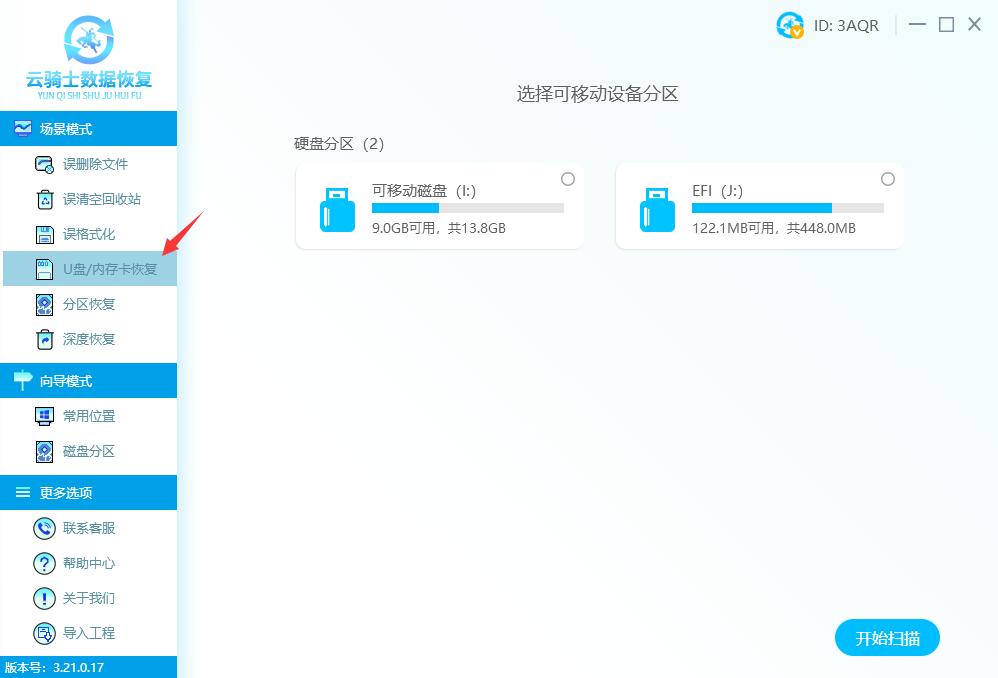
2.点击选择插入的移动硬盘分区,然后点击【开始扫描】按钮。
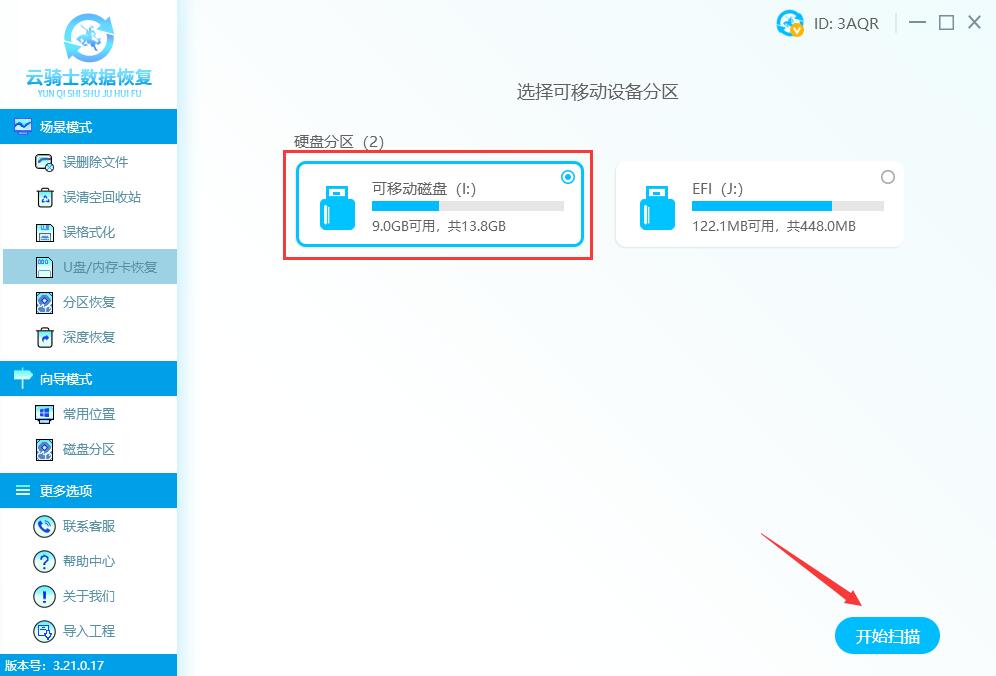
3.系统开始识别和扫描文件,无需手动操作,安心等待即可。
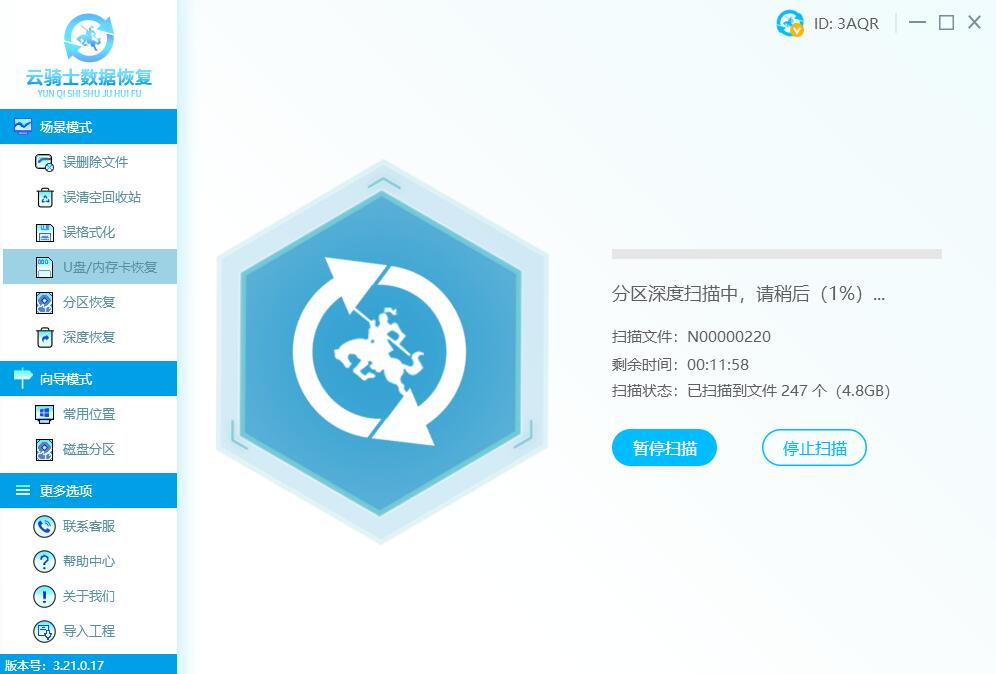
4.扫描完成后,把需要恢复的文件勾选上,然后点击右下角的【立即恢复】按钮。
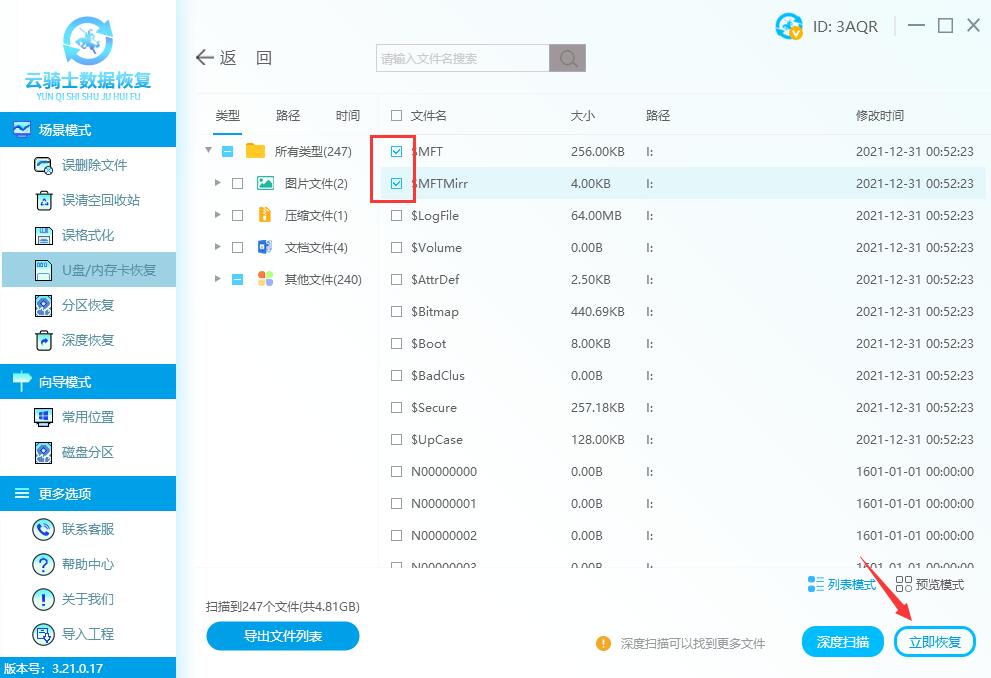
5.这里恢复的数据必须另存到其他盘中,避免前后数据被二次覆盖破坏。
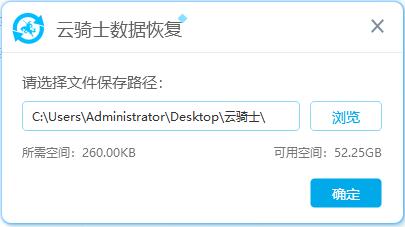
6.系统开始恢复和导出数据,全程无需任何手动操作,等待数据恢复成功后,点击查看或者确定即可。
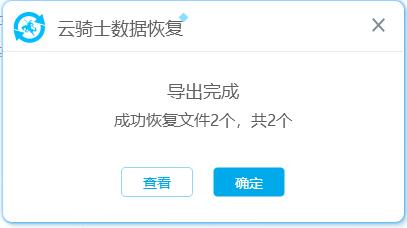
常见问题
1. 扫描结果中没有需要的文件怎么办?
数据恢复软件完成扫描后,在列出的文件中没有发现需要的数据,可能的原因有两个:一、丢失的数据已经被覆盖,搜索不到需要的文件;二、恢复方法不正确。遇到这种情况,建议咨询在线客服帮助分析原因及解决方法。
2. 被覆盖的数据还能恢复吗?
不能。数据恢复技术只能恢复没有被覆盖的数据。如果U盘里的文件被删除后,又在U盘里存入了文件,这样就可能将丢失的文件覆盖掉。
3.云骑士数据恢复软件可以免费预览文件吗?
可以。云骑士数据恢复软件可以免费扫描和预览文件。
这样就能将U盘里误删的文件恢复回来了,U盘文件误删如果时常发生,那么学会这个方法就可以轻松应对了。



 粤公网安备 44140302000221号
粤公网安备 44140302000221号 